Bästa sätten att låsa upp en trasig skärm på Android!

Låt oss ställa en enkel fråga först: Vad är huvudkomponenten i en Android-telefon? Vissa kanske säger att det är RAM, vissa skulle säga processor men tänk en sekund, är inte telefonens skärm den viktigaste komponenten?
Telefonens display är den mest avgörande komponenten som tillåter användare att navigera, svepa och komma åt olika appar installerade på din smartphone. Om skärmen är trasig kan du inte använda en enda funktion på din smartphone.
3 metoder för att låsa upp Android-enhet med sprucken eller trasig skärm
Oftast eller inte frågar användare oss hur man styr en smartphone med en trasig skärm. Så vi har beslutat att lista några möjliga sätt att styra en trasig Android-smarttelefon. Låt oss kolla in.
1. Lås upp Android med Android Control Program
Detta är ett program som körs på en dator. Det låter dig styra Android-enheter från skrivbordsskärmen. Så här använder du Android Control Program.
Steg 1. Först av allt, ladda ner “Android kontrollprogram” från internet. Detta är en fantastisk programvara med vilken du kan ansluta din enhet till datorn och sedan få tillgång till dess data, styra den osv.
Steg 2. Efter att ha laddat ner programmet måste du installera detta på din dator. När du har installerat det här programmet på din dator, starta det och anslut sedan din skadade Android till datorn via en USB-datakabel.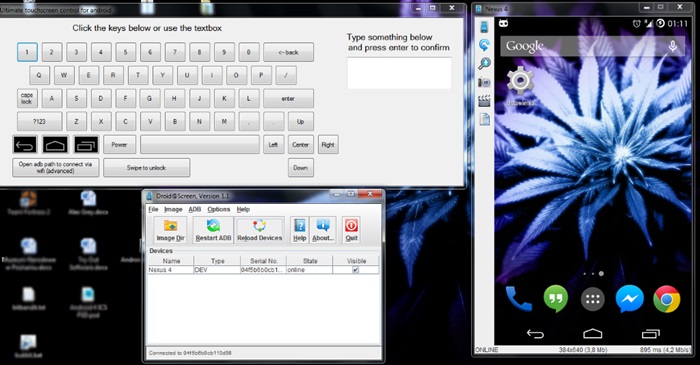
Steg 3. Detta program låter dig sedan styra din anslutna Android-enhet genom att använda musen och tangentbordet på din dator. Använd dessa för att låsa upp din enhet, och efter det kan du också överföra all data med denna programvara.
2. Använda OTG-kabel och mus
Den här metoden fungerar bara om du använder ett enkelt svep för att låsa upp säkerhetsläget. Du behöver en OTG-kabel och en mus.
Anslut musen till din Android-enhet med en OTG-kabel och tryck sedan på vänster musknapp och svep sedan åt höger för att låsa upp din Android.

Använder Vysor
Tja, det är en Chrome-app som heter Vysor. Det låter helt enkelt användare se och kontrollera sina Android-enheter på sina datorer. Vysor behöver USB-anslutning för att arbeta med, vilket kan se komplicerat ut, men det är enkelt.
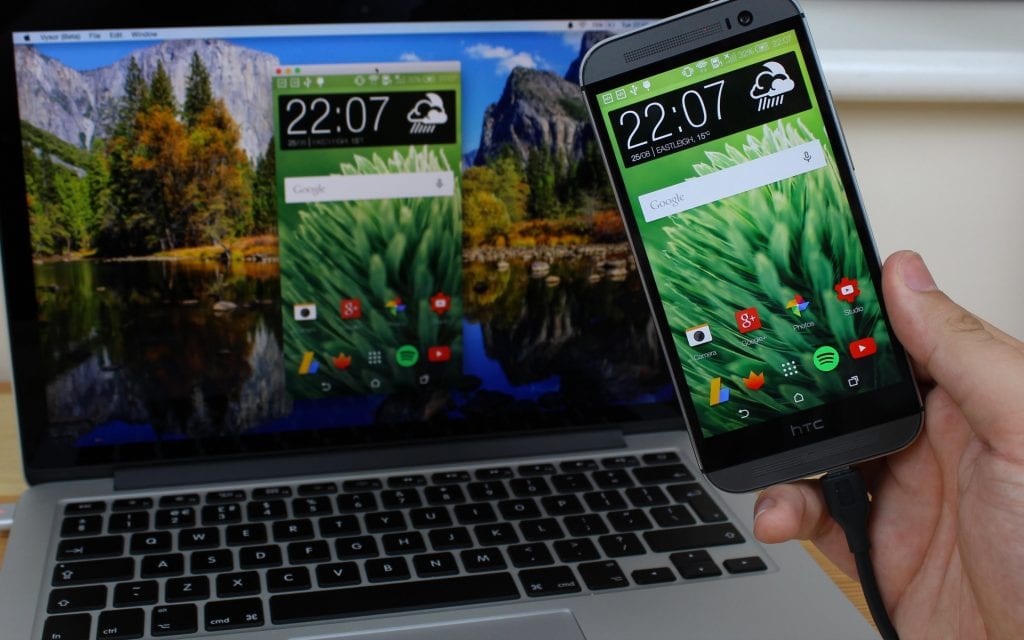
Steg 1. Först och främst måste du ladda ner och installera Vysor app i din Chrome-webbläsare.
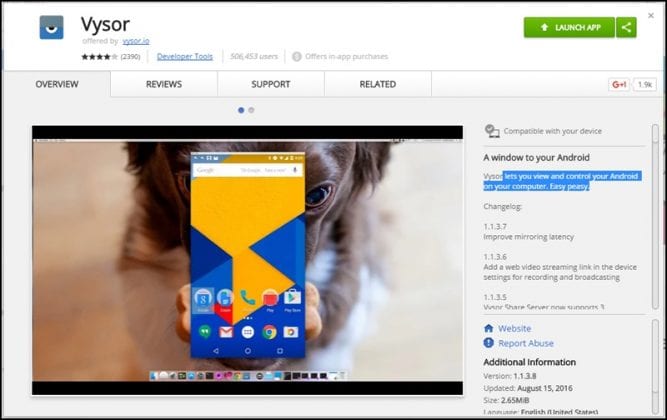
Steg 2. I nästa steg måste du ladda ner Vysor App på din Android-enhet. För det kan du använda ditt Google Play Butik-konto och kan installera det på själva datorn.
Steg 3. I nästa steg måste du aktivera USB Debugging. För att aktivera USB Debugging Mode måste du gå till utvecklaralternativet och sedan aktivera “USB Debugging”
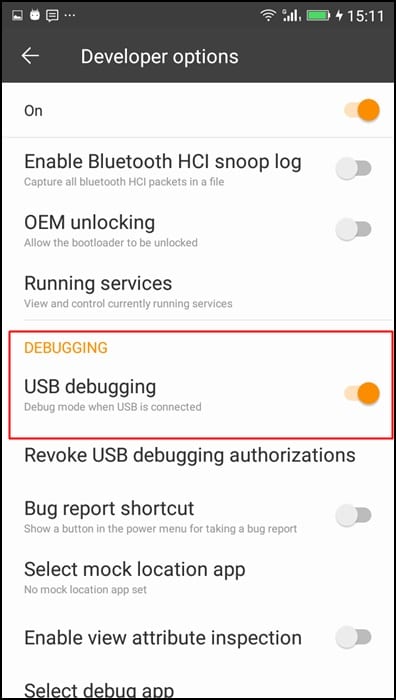
Steg 4. Anslut din Android till datorn via USB-kabel, öppna Vysor på Chrome och klicka sedan på ‘Hitta enheter’. Det kommer att visa dig de anslutna enheterna.
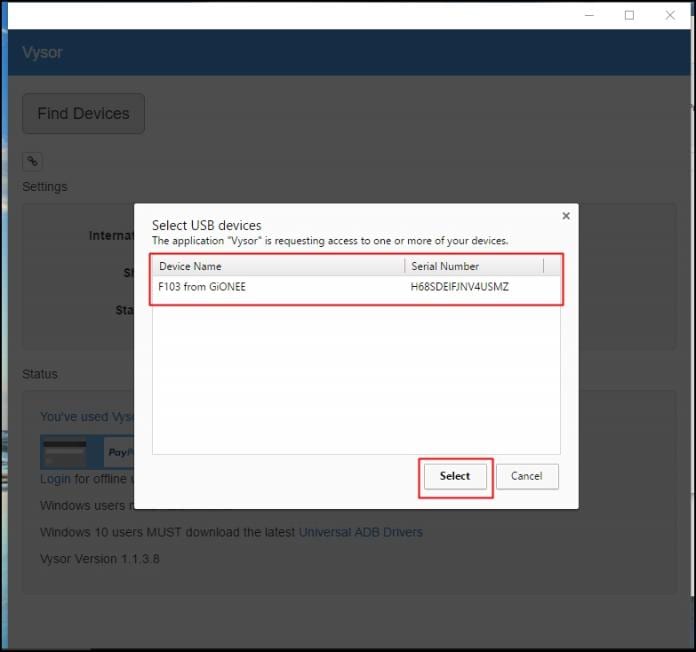
Steg 5. Välj enheten, och på din Android-enhet får du ett popup-fönster “Tillåt USB-felsökning” tryck på “Ok”.
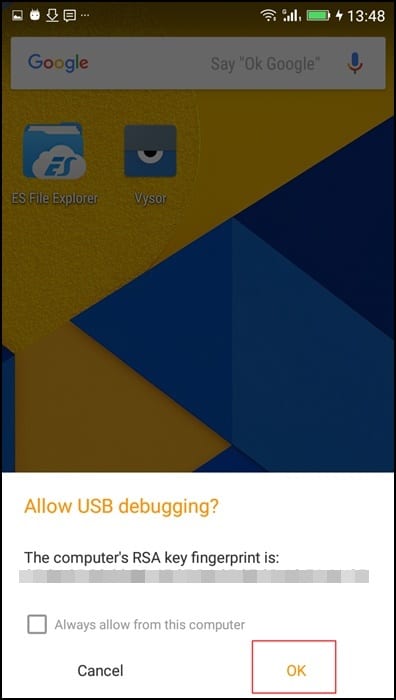
Steg 6. När du är ansluten kommer du att se ett meddelande på din smartphone som “Vysor är ansluten”
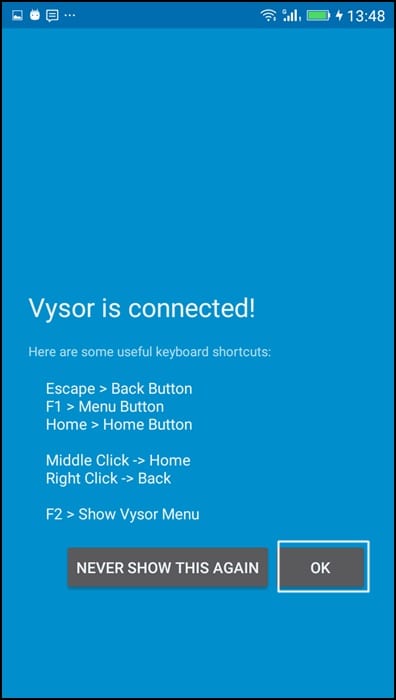
Det var allt, du är klar! Så här kan du använda Vysor för att styra din Android-enhet med en trasig skärm.
3. Använda AirMirror
Airdroid hade precis fått en uppdatering som gav den coola AirMirror-funktionen. Den här funktionen fungerar även på icke-rootade smartphones. Denna funktion låter dig spegla hela Android-gränssnittet till en PC.
Steg 1. Öppna först och främst web.airdroid.com från din dator och anslut sedan din Android med hjälp av Airdroid-mobilappen.
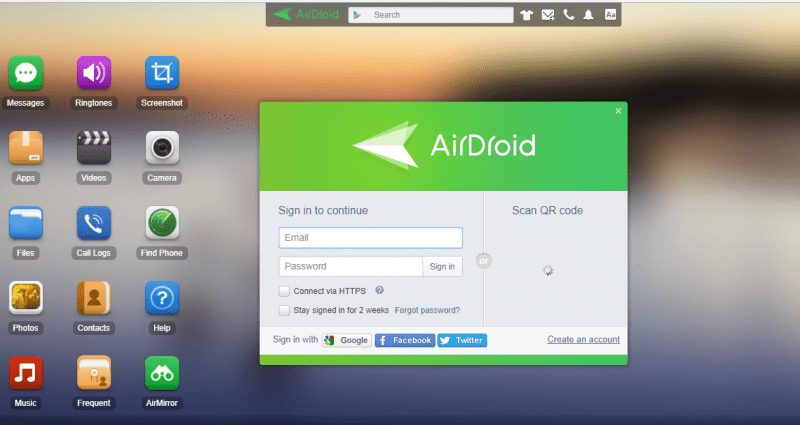
Steg 2. När du är ansluten, klicka på Air Mirror från web.airdroid.com, och sedan kommer det att be dig att installera ett AirMirror-plugin. Klicka på installera för att installera det i din Chrome-webbläsare.
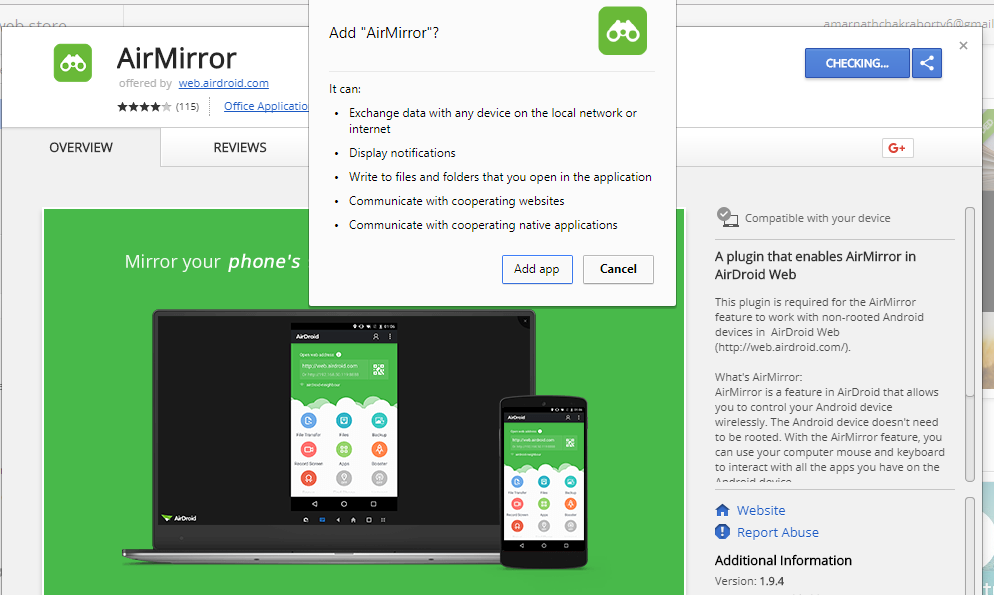
Steg 3. Nu när det är installerat kommer det att öppna AirMirror-plugin.
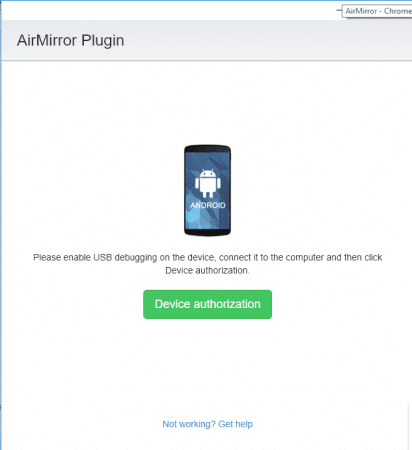
Steg 4. Aktivera USB Debugging-läget på din Android och anslut den sedan till din dator med en USB-kabel.
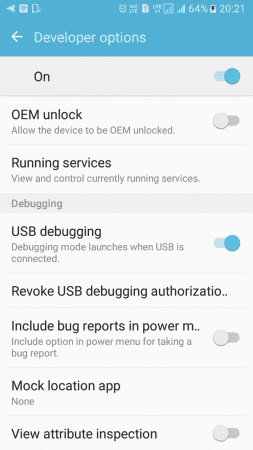
Steg 5. När du är klar måste du klicka på Enhetsauktorisering och välja enheten.
Det är allt! Nu kan du styra din Android-enhet från datorn. Det kommer att hjälpa de som har skadade eller trasiga skärmar.
Så den här guiden handlar om hur man låser upp en Android-enhet med en död skärm. Jag hoppas att den här artikeln hjälpte dig! Dela det också med dina vänner. Om du har några tvivel relaterade till detta, låt oss veta i kommentarsfältet nedan.